Minden valószínűség szerint a játékszerverek a hibásak
- Megjavítani a Hibát észleltünk probléma a Cricket 24-ben, ellenőrizze a szerver állapotát, módosítsa a játékfájlokat, vagy telepítse újra a játékot.
- Folytassa az olvasást, és fedezze fel az összes Windows Report megoldást!
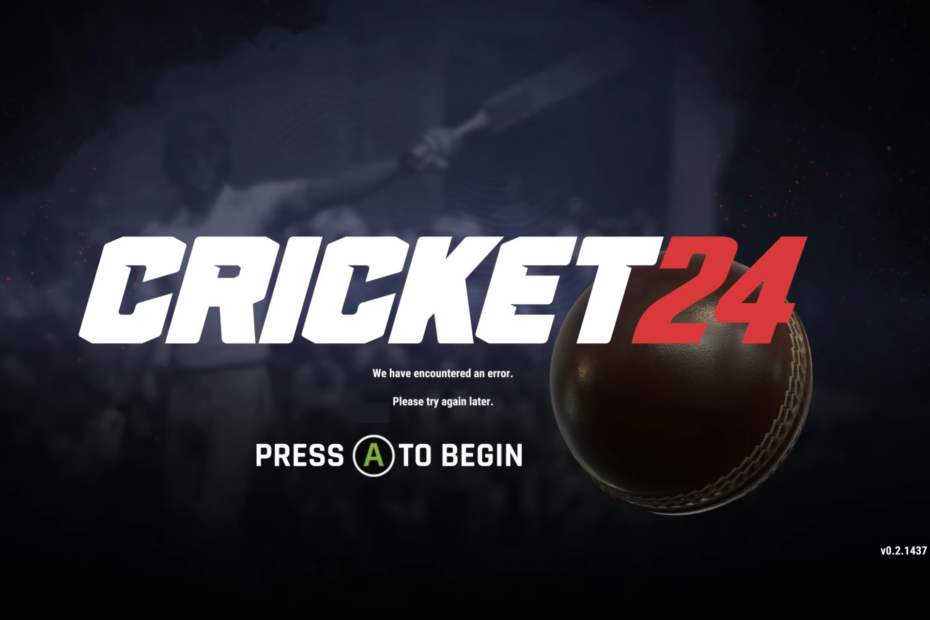
A Cricket 24 egy népszerű játék, és bár a teljesítményproblémák idővel megszűntek, néhányan találkoztak vele Hibát észleltünk üzenetet indításakor. A probléma minden eszközön megtalálható, beleértve a PC-t, az Xboxot és a PlayStationt is.
A képernyőn olvasható, Kérlek, próbáld újra később. nyomja meg A kezdeni. De a gomb megnyomása nem tölti be a Cricket 24-et. Is, akkor néha az üzenetet Hibakód: N12029B64-1F128 és ugyanaz a megoldáskészlet működik ebben az esetben is.
Miért nem működik a Cricket 24?
- Sérült játékfájlok vagy gyorsítótár
- Víruskereső szoftver miatti konfliktusok
- Hálózati csatlakozási problémák
- Problémák a játék telepítésével
Hogyan javíthatom Hibát észleltünk a Cricket 24-ben?
Mielőtt a kissé összetett változtatásokkal kezdenénk, próbálja ki az alábbi gyors trükköket:
Hogyan teszteljük, értékeljük és értékeljük?
Az elmúlt 6 hónapban egy új felülvizsgálati rendszer kiépítésén dolgoztunk a tartalom előállítására vonatkozóan. Használatával később cikkeink többségét átdolgoztuk, hogy tényleges gyakorlati szakértelmet biztosítsunk az általunk készített útmutatókkal kapcsolatban.
További részletekért olvashat hogyan teszteljük, felülvizsgáljuk és értékeljük a WindowsReportban.
- Ellenőrizd a Cricket 24 szerver állapota és győződjön meg róla, hogy olvasható Szerver sikeres és Helyi Passed. Ha nem, várjon néhány órát.
- Tiltsa le a számítógépre telepített víruskeresőt vagy bármilyen problémás szoftvert, beleértve a játékoptimalizáló eszközöket is. Ezenkívül indítsa újra az eszközt, és jelentkezzen be újra Cricket 24 fiókjába.
- Győződjön meg arról, hogy rendelkezik a nagy internet sebesség, és nincsenek csatlakozási problémák.
- Hogyan javíthatom Hibát észleltünk a Cricket 24-ben?
- 1. Módosítsa a force_account_name fájlt
- 2. Ellenőrizze a játék fájljait
- 3. Frissítse az illesztőprogramokat
- 4. Telepítse újra a játékot
- 5. Vegye fel a kapcsolatot a Big Ant ügyfélszolgálatával
Az itt felsorolt megoldások Windows PC-re vonatkoznak, bár az ötlet több eszközön is érvényes. Ha PlayStation vagy Xbox rendszeren szembesül a problémával, lehetőség szerint kövesse az egyenértékű lépéseket.
1. Módosítsa a force_account_name fájlt
Ha nem találja a steam_settings mappa vagy a kényszerített_számlanév fájlt, vagy telepítse újra a játékot, vagy lépjen a következő megoldásra.
- Menjen a Cricket 24 címtárához, és lépjen a steam_settings mappát, majd nyissa meg a kényszerített_számlanév szöveges dokumentum.
- Ha látod Játékos itt szerepel, cserélje ki a játék felhasználónevére.

- Kattints a Fájl menüt, és válassza ki Megment hogy a változások érvényesek legyenek.
- Indítsa újra a Cricket 24-et, és ellenőrizze, hogy a Hibát észleltünk probléma megoldva.
2. Ellenőrizze a játék fájljait
- Indítsa el a Steam alkalmazást az eszközön, és lépjen a Könyvtár.
- Kattintson a jobb gombbal Krikett 24és válassza ki a lehetőséget Tulajdonságok a helyi menüből.
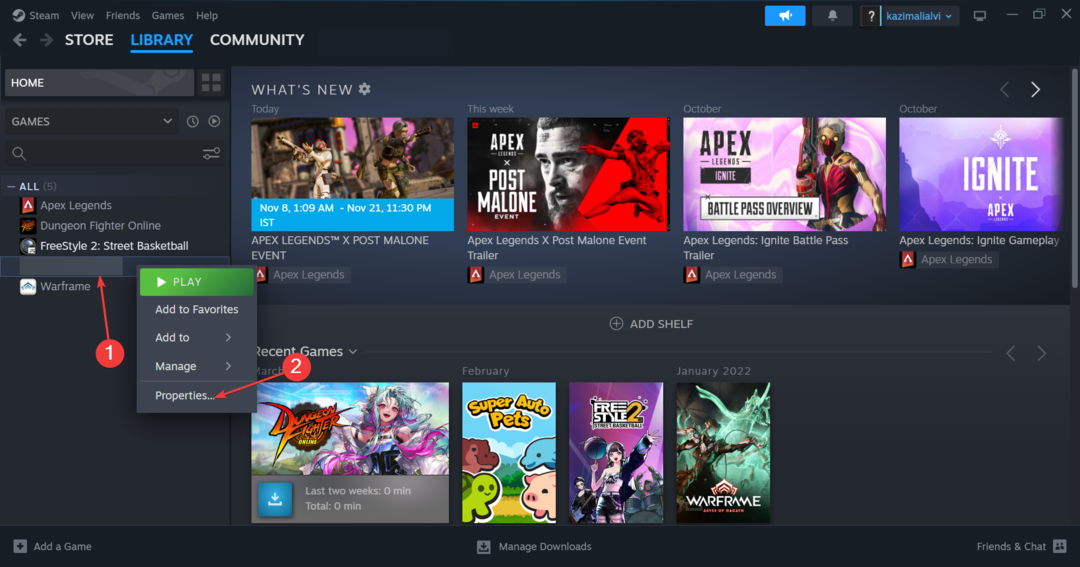
- Menj a Telepített fájlok fület, és kattintson a gombra Ellenőrizze a játékfájlok integritását.
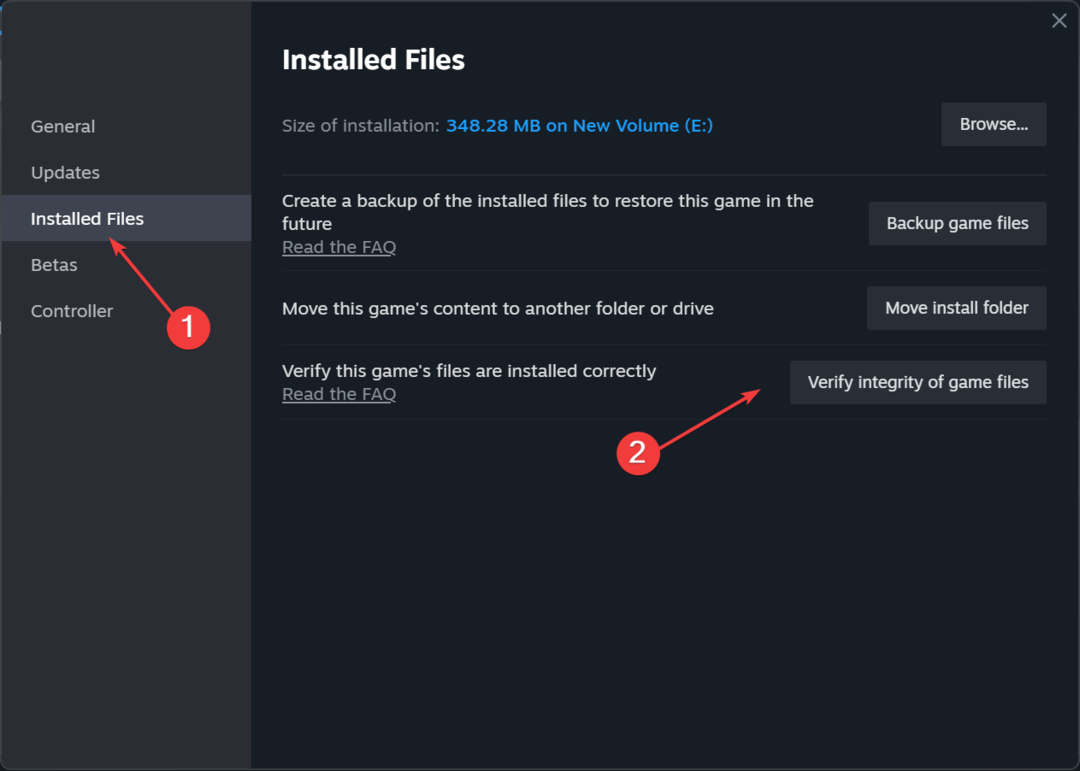
- Várja meg, amíg a folyamat befejeződik.
Ha problémákkal szembesül a Cricket 24 miatt sérült játékmentések vagy fájlok, a beépített javítóeszköz jön segítségül. Emellett segít a javításban is Don Bradman Cricket 17 hibák.
3. Frissítse az illesztőprogramokat
- nyomja meg ablakok + x kinyitni a Erőteljes felhasználó menüt, és válassza ki Eszközkezelő az opciók listájából.
- Bontsa ki a Kijelző adapterek bejegyzést, kattintson jobb gombbal az aktív grafikus adapterre, és válassza ki Illesztőprogram frissítése.
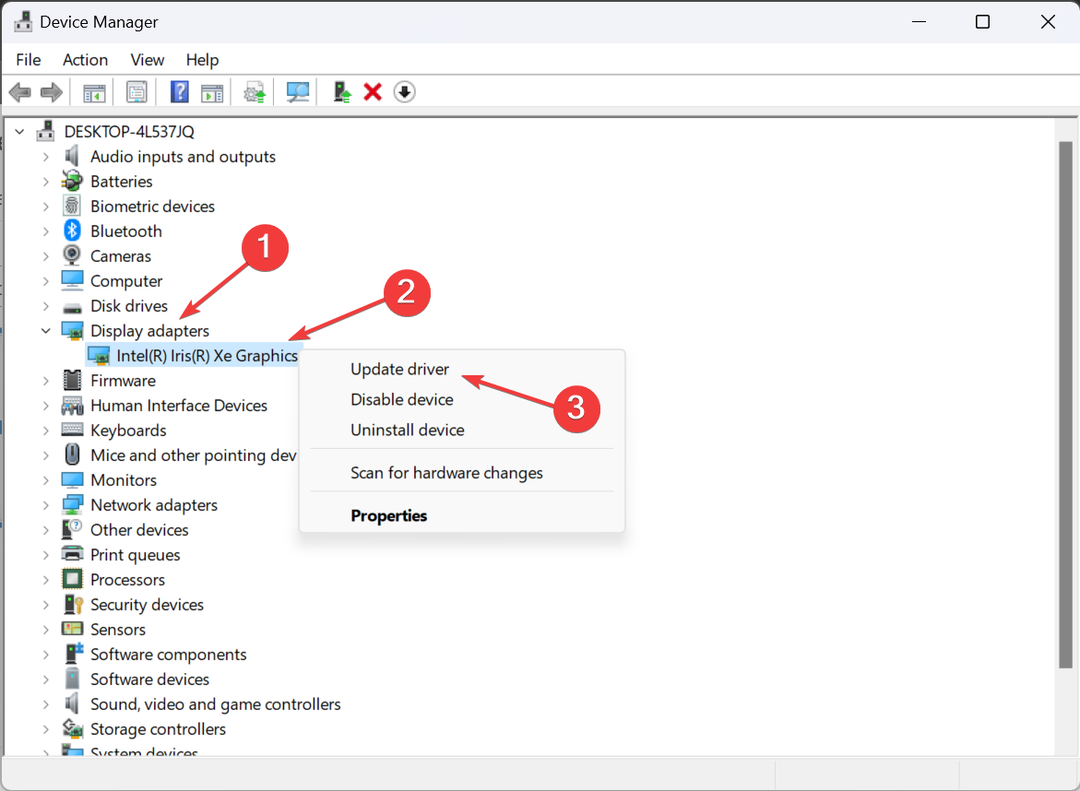
- Választ Az illesztőprogramok automatikus keresése hogy a Windows megtalálja a legjobb helyileg elérhető verziót, és várja meg az illesztőprogram-frissítési folyamat befejeződését.
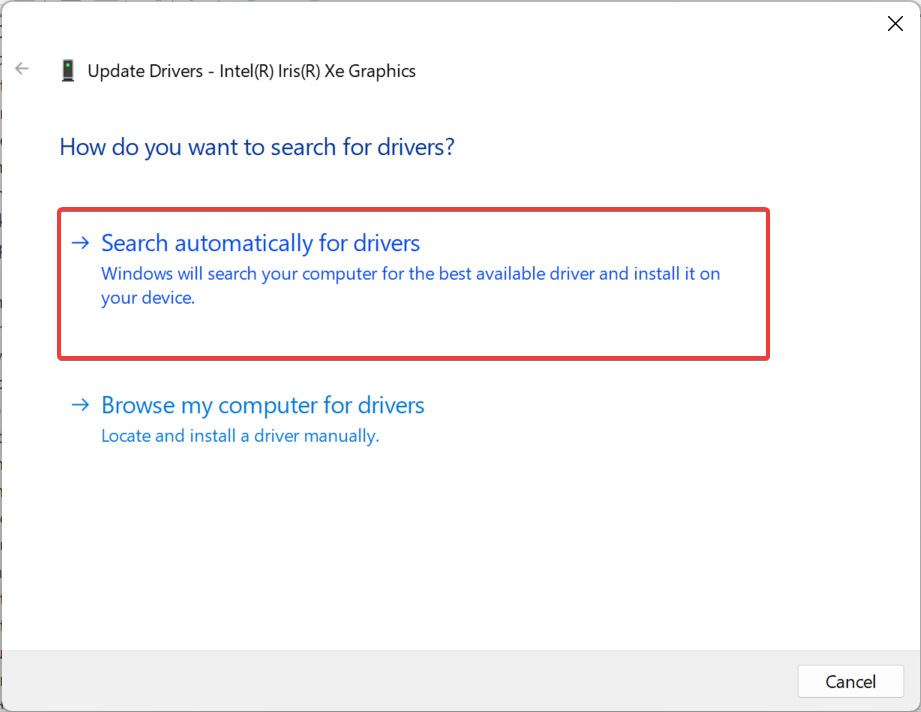
- Végül indítsa újra a számítógépet, hogy a változtatások életbe lépjenek, és indítsa el a Cricket 24-et.
A grafikus illesztőprogramok frissítése segíthet a teljesítményproblémák megoldásában is Hibát észleltünk Krikett 24 probléma. Továbbá, amíg ezzel foglalkozol, frissítse a hálózati illesztőprogramokat.
Ha pedig a Windows nem talál ilyet automatikusan, keresse fel a gyártó hivatalos webhelyét, és manuálisan telepítse az illesztőprogramokat.
Alternatív megoldásként megkönnyítheti a dolgát egy dedikált illesztőprogram-kezelő szoftver használatával, mint pl Outbyte illesztőprogram-frissítő. Ez az eszköz átvizsgálja számítógépét, és automatikusan frissíti vagy kijavítja az illesztőprogramokat.
⇒ Töltse le az Outbyte illesztőprogram-frissítőt
- A Nebula adathibájának javítása a PayDay 3-on
- A Chivalry 2 bejelentkezési hibája: 7 módszer a javításra
- Megoldva: Rainbow Six Siege 10-0x00000 hibakód
- Javítás: Rainbow Six Siege 3-0x000c0054 hibakód
4. Telepítse újra a játékot
- Nyisd ki Gőz, és a játékodhoz Könyvtár.
- Kattintson a jobb gombbal Krikett 24, vigye a kurzort fölé Kezeléseés válassza ki a lehetőséget Eltávolítás.
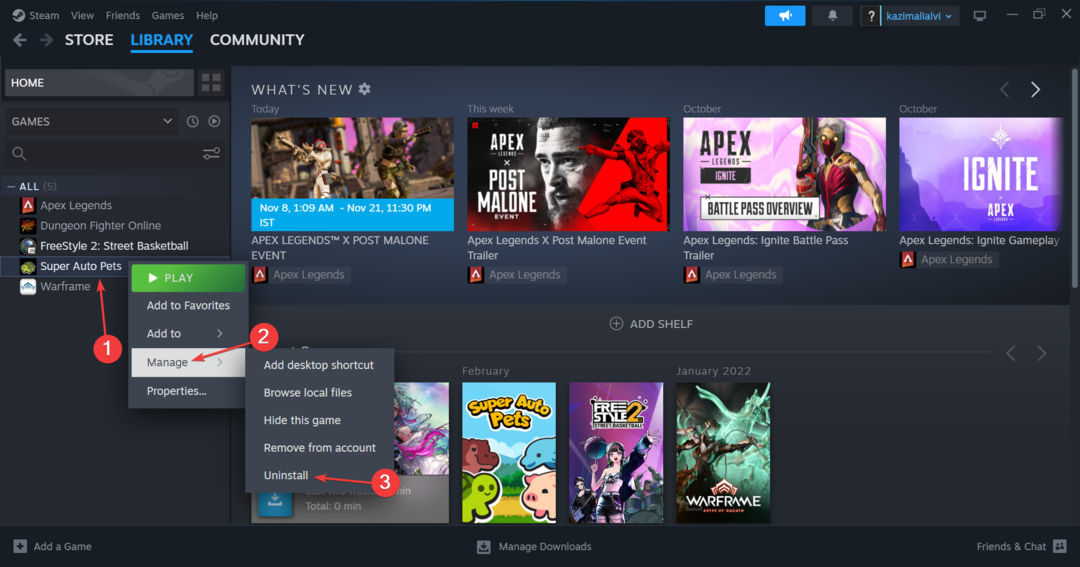
- Ismét kattintson Eltávolítás a megerősítő promptban.
- Ha elkészült, indítsa újra a számítógépet, majd telepítse újra Cricket 24 a Steamen.
Végső megoldásként bármikor újratelepítheti a játékot. És ha ez sem sikerül, használja a megbízható szoftvereltávolító eszköz hogy az újratelepítés előtt törölje a megmaradt fájlokat és beállításjegyzék-bejegyzéseket.
Ha semmi más nem működik, az utolsó lehetőség a kapcsolatfelvétel Big Ant támogatás. A hivatalos webhelyről jegyet emelhet, és megvárhatja a választ.
Bár a legtöbb esetben nem erről kellene szólnia, és az itt felsorolt megoldások egyike segíthet megszabadulni a Hibát észleltünk kiadás a Cricket 24-ben.
Indulás előtt tájékozódjon, hogyan kell optimalizálja a számítógépet játékra és a legjobb teljesítményt érheti el.
Bármilyen kérdés esetén, vagy ha meg szeretné osztani, mi működött az Ön számára, írjon megjegyzést alább.


